Како преносити датотеке између Андроид-а и Виндовс-а користећи ЕС Филе Екплорер
Бежичне(Wireless) технологије коначно преузимају своје жичане колеге. Прошли су дани када сте прикључивали УСБ(USB) кабл да бисте пренели неке податке између мобилног и рачунара. У истом контексту, покрили смо метод за пренос података између вашег Андроид телефона(Android Phone) и Виндовс рачунара(Windows PC) помоћу ЕС Филе Екплорер(ES File Explorer) -а и ФилеЗилла(FileZilla) - а, популарног истраживача датотека за Андроид(Android) и изванредног бесплатног ФТП клијента(free FTP client) .
Пренесите податке између Андроид(Android) и Виндовс(Windows) рачунара
ЕС Филе Екплорер(ES File Explorer) је бесплатни менаџер датотека за Андроид(Android) . То је веома популарна апликација и долази са много функција осим једноставног управљања датотекама. Једна од ових карактеристика је могућност покретања ФТП(FTP) сервера на свом мобилном телефону. Користили бисмо ову функцију за пренос датотека између вашег Виндовс(Windows) рачунара и Андроид телефона(Android Phone) или таблета(Tablet) . Пре него што наставите, уверите се да су ваш рачунар и мобилни телефон повезани на исту мрежу преко Ви-Фи(Wi-Fi) или ЛАН мреже(LAN) .
Ако код куће немате Ви-Фи(Wi-Fi) , можете да укључите мобилну приступну тачку на свом Виндовс рачунару и повежете свој мобилни са њим.
Корак 1(Step 1) : Морате да инсталирате ЕС Филе Екплорер(ES File Explorer) на свој Андроид(Android) уређај. Идите на Гоогле Плаи продавницу(Google Play Store) и инсталирајте апликацију на свој телефон/таблет.
Корак 2(Step 2) : Отворите апликацију и доделите дозволе за складиштење када се то од вас затражи.
Корак 3(Step 3) : Кликните на три траке у горњем левом углу. Померите(Scroll) се надоле и додирните Мрежа. (Network.)Сада додирните Поглед на рачунару(View on PC) . Додирните дугме УКЉУЧИ(TURN ON) да бисте покренули локални ФТП(FTP) сервер на свом телефону.
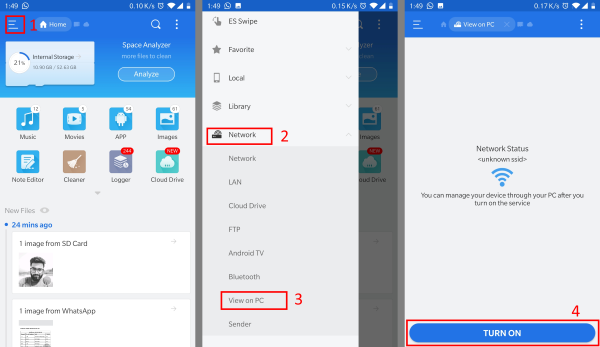
Корак 4(Step 4) : Сервер сада ради. Потребан вам је ФТП(FTP) клијент да бисте видели његов садржај и остварили интеракцију са њим. Препоручујемо коришћење ФилеЗилла(FileZilla) . То је бесплатан ФТП(FTP) клијент отвореног кода који је једноставан за коришћење. Можете користити било који други ФТП(FTP) клијент када вам одговара.
Корак 5(Step 5) : Инсталирајте и отворите ФилеЗилла(FileZilla) клијент на свом рачунару. У оквир за текст унесите ИП адресу и порт као што је приказано у ЕС Филе Екплорер(ES File Explorer) -у на вашем мобилном телефону. Кликните(Click) на дугме Куицкцоннецт(Quickconnect) .

Сада морате бити повезани на ФТП(FTP) сервер вашег мобилног телефона. На десној страни прозора ФилеЗилла(FileZilla) можете да прегледате садржај свог телефона. А на левој страни можете да прегледате садржај свог рачунара. Да бисте преузели било шта са свог телефона, кликните десним тастером миша на њега и изаберите Преузми. (Download.)Слично томе, ако желите да отпремите било шта на свој телефон, кликните десним тастером миша на било коју датотеку/фолдер на локалној страни и изаберите Отпреми. (Upload. )Овако можете да успоставите бежични пренос података између вашег Андроид телефона(Android Phone) и Виндовс(Windows) рачунара.

Осим једноставног отпремања и преузимања, такође можете да претражујете садржај, преименујете датотеке и фасцикле и још више. Такође можете директно да прегледате датотеке без преузимања на рачунар. Све ФТП(FTP) операције су могуће ако користите поуздан ФТП(FTP) клијент као што је ФилеЗилла(FileZilla) .
Други приступ бежичном преносу података би био покретање ФТП сервера на вашем рачунару(starting an FTP server on your computer) , а затим повезивање са ЕС Филе Екплорер(ES File Explorer) -ом . Када је сервер креиран, можете да пређете на ФТП(FTP) одељак у ЕС Филе Екплорер(ES File Explorer) -у и унесете ИП адресу и порт на рачунар и почнете да преносите податке.
ЕС Филе Екплорер(ES File Explorer) и ФилеЗилла(FileZilla) су изванредни алати. Више волим ову комбинацију у односу на друге апликације које омогућавају бежични пренос података јер је ФТП(FTP) брз и поузданији. Поред тога, ФилеЗилла(FileZilla) вам даје потпуну контролу над вашим датотекама на оба уређаја.
Надам се да ћете моћи да га натерате да ради за вас.(Hope you can get it to work for you.)
Related posts
5 начина за отпремање датотека на Гоогле диск -
Како отворити ГЗ датотеку у оперативном систему Виндовс 10
Како приказати окно са детаљима у Филе Екплорер-у у оперативном систему Виндовс 11/10
Како омогућити застарели оквир за претрагу у Филе Екплорер-у у оперативном систему Виндовс 10
Филе Екплорер се неће отворити у оперативном систему Виндовс 11/10
Како да промените шаблон приказа фасцикле у Виндовс 10 Филе Екплорер-у
Како користити погледе Филе Екплорер-а у оперативном систему Виндовс 10 као професионалац
Омогућите или онемогућите прегледе сличица у Филе Екплорер-у у оперативном систему Виндовс 11/10
Како додати контролну таблу у Филе Екплорер у оперативном систему Виндовс 11/10
Како избрисати историју претраге Филе Екплорер-а
Како покренути команде из Филе Екплорера у оперативном систему Виндовс 10 -
Екплорер++ је одлична алтернатива Филе Екплорер-у у оперативном систему Виндовс 11/10
Фик Филе Екплорер се не отвара у оперативном систему Виндовс 10
Како добити помоћ за Филе Екплорер у оперативном систему Виндовс 10
Филе Екплорер руши или се замрзава приликом креирања нове фасцикле у оперативном систему Виндовс 10
Окно за навигацију Филе Екплорер-а недостаје у оперативном систему Виндовс 11/10
Како додати Гоогле диск у Филе Екплорер -
Најбољи савети и трикови за Филе Екплорер за Виндовс 10
Филе Екплорер не приказује датотеке иако постоје у оперативном систему Виндовс 11/10
Ова апликација не може да се отвори, Филе Екплорер ради са администраторским привилегијама
